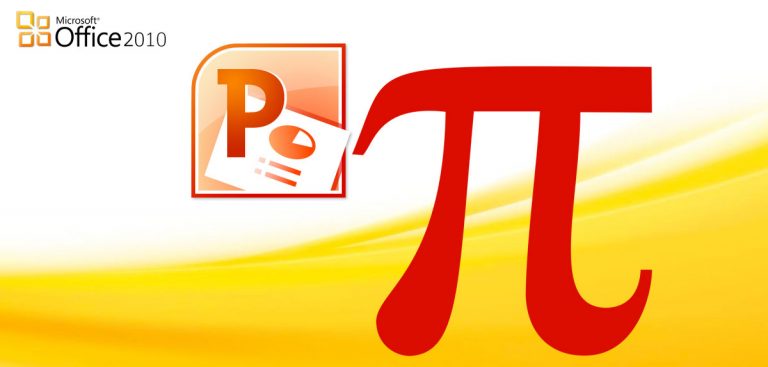La funzionalità di inserimento e modifica delle equazioni in PowerPoint 2010 è direttamente integrata nell’ambiente di lavoro. Sono anche disponibili molte equazioni comuni preimpostate, in modo da facilitare il lavoro degli utenti. In questo articolo vedremo insieme come usare queste funzioni.
Le equazioni in PowerPoint con PowerPoint 2003 e 2007
Se lavori con PowerPoint 2003 o PowerPoint 2007, l’equazione va inserita come oggetto. Per cui, occorre avviare la procedura di inserimento di un oggetto (Inserisci > Oggetto, con PowerPoint 2003 o scheda Inserisci, gruppo Testo, pulsante Oggetto, se usi PowerPoint 2007).
Ti si presenterà la finestra Inserisci oggetto. Qui, nella sezione Tipo oggetto, individua Microsoft Equation 3.0.
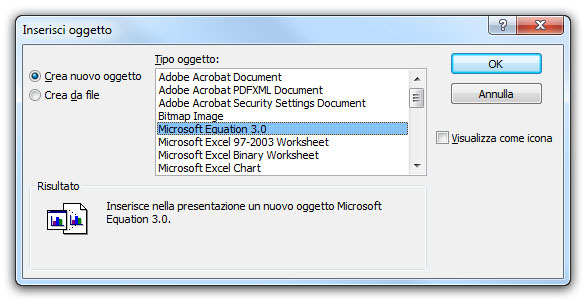
Nota
Potrebbe essere necessario installare Equation. La procedura di installazione partirà da sola e, se necessario, ti potrebbe chiedere di inserire il CD di installazione di Office.
Ti si presenterà la finestra Equation Editor, in cui puoi comporre la tua equazione. Una volta terminato, basta chiudere la finestra e l’equazione comparirà nella diapositiva corrente. Puoi spostarla dove desideri trascinandola con il mouse. Per modificare l’equazione, basta fare doppio clic su di essa e riaprire Equation editor.
Le equazioni con PowerPoint 2010
L’inserimento di equazioni in PowerPoint 2010 merita un discorso a parte, visto che da questa versione del programma l’inserimento e la modifica delle equazioni è direttamente integrata nell’ambiente di lavoro e non richiede Equation editor. Sono anche disponibili molte equazioni comuni preimpostate, in modo da facilitare il lavoro degli utenti.
Nota
L’equazione può essere inserita nel normale testo di una diapositiva, oppure in una casella di testa in modo che sia slegata dal testo stesso. Nel caso voglia adottare questa seconda soluzione, devi per prima cosa inserire la casella di testo, fare clic al suo interno e poi avviare la procedura per la creazione della equazione.
Una volta che hai deciso dove inserire l’equazione, devi portarti nella scheda Inserisci e, nel gruppo Simboli, fare clic sul pulsante Equazione per aprire il relativo menu.
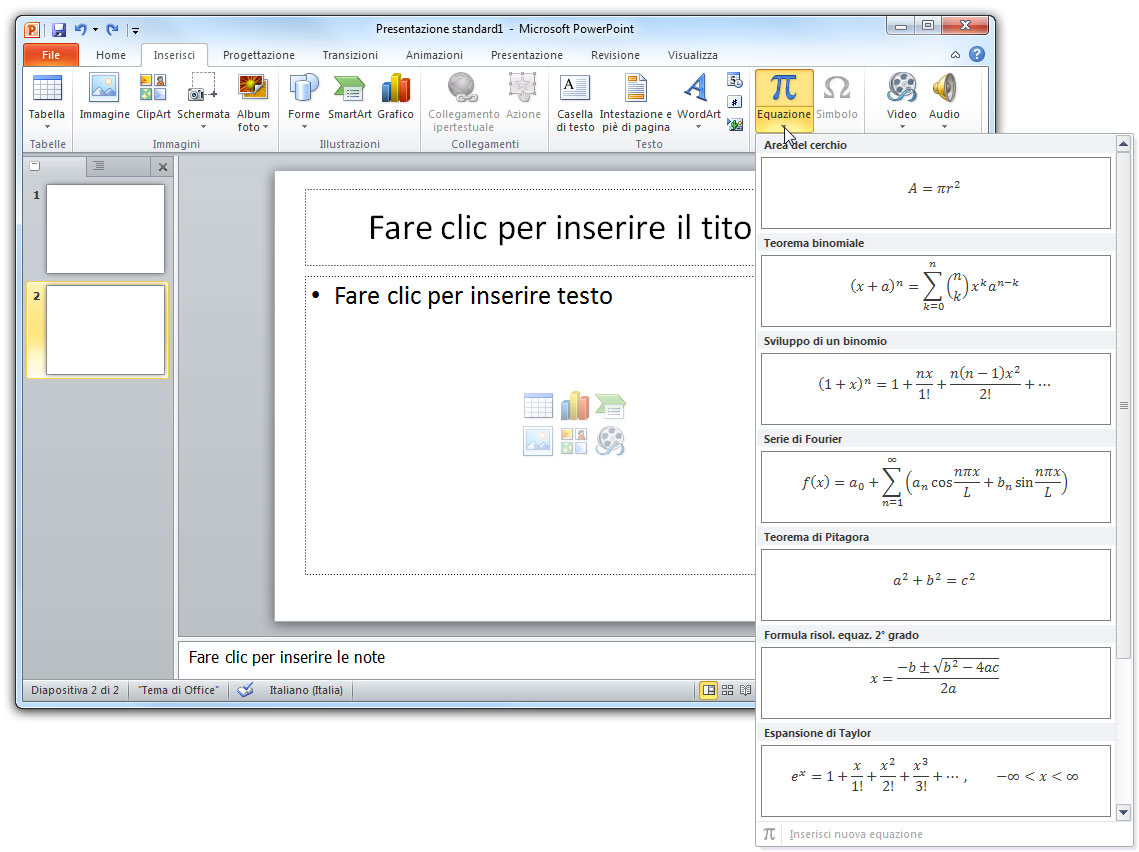
Da questo menu, puoi scegliere una delle equazioni preimpostate di cui parlavamo. Se nessuna di queste fa al caso tuo, scegli la voce Inserisci una nuova equazione (l’ultima del menu).
PowerPoint inserirà una equazione vuota. Quando questa equazione è selezionata, viene aggiunta alla barra multifunzione la scheda Progettazione degli Strumenti equazione che contiene i comandi per comporre l’equazione.

Autore: Alessandra Salvaggio – Tratto da: S.O.S. Office